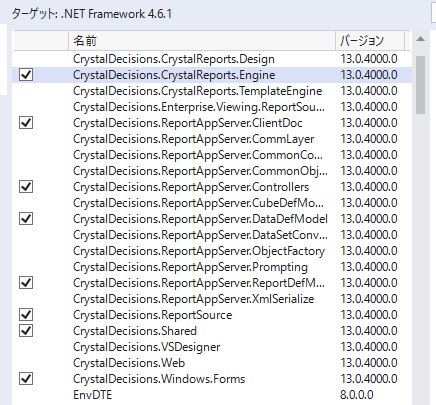Gradleのバーションを久々に更新したら、一部のプロジェクトでエラーが出てました。
その時の対処を紹介します。
エラー内容
gradle eclipseを実行するとbuild.gradleの15行目でエラーが発生と表示されます。
$ gradle eclipse FAILURE: Build failed with an exception. * Where: Build file '/Users/Applications/eclipse/workspace/Test/build.gradle' line: 15 * What went wrong: A problem occurred evaluating root project 'Test'. > Failed to apply plugin [class 'io.spring.gradle.dependencymanagement.DependencyManagementPlugin']> Could not create task of type'DependencyManagementReportTask'. * Try: Run with --stacktrace option to get the stack trace. Run with --info or --debug option to get more log output. Run with --scan to get full insights. * Get more help at https://help.gradle.org BUILD FAILED in 0s
build.gradle
問題の15行目は、apply 'spring-boot'の宣言です。
buildscript {
ext {
springBootVersion ='1.3.6.RELEASE'
}
repositories {
mavenCentral()
}
dependencies {
classpath 'org.springframework.boot:spring-boot-gradle-plugin:${springBootVersion}'
// Gradle4対応
classpath 'io.spring.gradle:dependency-management-plugin:0.6.0.RELEASE'
}
}
apply plugin: 'java'
apply plugin: 'eclipse-wtp'
apply plugin: 'spring-boot' // line: 15以下略
対処法
buildscript {
ext {
springBootVersion ='1.3.6.RELEASE'
}
repositories {
mavenCentral()
}
dependencies {
classpath 'org.springframework.boot:spring-boot-gradle-plugin:${springBootVersion}'
// 追加
classpath 'io.spring.gradle:dependency-management-plugin:0.6.0.RELEASE'
}
}
apply plugin: 'java'
apply plugin: 'eclipse-wtp'
apply plugin: 'spring-boot'
// 追加
apply plugin: 'io.spring.dependency-management'
![[改訂新版]内部構造から学ぶPostgreSQL 設計・運用計画の鉄則 (Software Design plus) [改訂新版]内部構造から学ぶPostgreSQL 設計・運用計画の鉄則 (Software Design plus)](http://images-fe.ssl-images-amazon.com/images/I/51G-Ui96m4L._SL160_.jpg)